Android بنابراین جای تعجب نیست که چرا می خواهید ایموجی های آیفون را در دستگاه اندرویدی خود داشته باشید. آیکون های iOS با چند استثنا کمی با آیکون های اندروید متفاوت هستند. در اینجا نحوه استفاده از ایموجی های آیفون در گوشی های اندرویدی آورده شده است. می توانید ایموجی های آیفون را در اندروید ببینید. اگر از آیفون به اندروید تغییر میدهید و میخواهید به ایموجیهای مورد علاقهتان دسترسی داشته باشید، این خبر بسیار خوبی است. اگرچه میتوانید با استفاده از برنامهای مانند Magisk Manager به دستگاه Android خود دسترسی پیدا کنید، اما راههای سادهتری وجود دارد. چگونه ایموجی های آیفون را در اندروید قرار دهیم؟ از فروشگاه Google Play دیدن کنید و صفحه کلید Emoji Apple یا Apple Emoji Pen را جستجو کنید. نتایج جستجو شامل صفحهکلید و فونتهای ایموجی مانند کیبورد ایموجی کیکا، فیسموجی، شکلکهای کیبورد شکلکهای زیبا و فونتهای ایموجی Flipfont 10 است. برنامه مورد نظر خود را انتخاب کنید، دانلود و نصب کنید.ایموجی ها انواع مختلفی از حالات چهره و تصاویر هستند که می توانیم از آنها برای بیان احساسات خود در پیام های متنی به دوستان یا سایر افرادی که با آنها در ارتباط هستیم استفاده کنیم.اگرچه گوشیهای هوشمند یا تبلتهای اندرویدی در ارتباط با پیامرسانی، حالات خاص خود را دارند، اما اکثر کاربران اندرویدی آنها را به گوشیهای اندرویدی خود ترجیح میدهند. آنها از مجموعه پیش فرض ایموجی های ارائه شده توسط اندروید راضی نیستند و می خواهند از موارد جدید برای بیان خود استفاده کنند. 
 چگونه ایموجی آیفون را در اندروید دریافت کنیم دلایل زیادی وجود دارد که کاربران اندرویدی مایل به دریافت ایموجی آیفون هستند. بسیاری از کاربران اندروید نیز می گویند که با استفاده از ایموجی های آیفون می توانند احساسات خود را به بهترین شکل بیان کنند. این به این دلیل است که ایموجی های آیفون رساتر از ایموجی های اندروید هستند. همچنین، برخی از کاربران اندروید مجموعه جدیدی از ایموجیها را میخواهند، زیرا احساس میکنند که ایموجیهای پیشفرض اندروید قدیمی هستند و چندان عالی نیستند. بنابراین، ایده خوبی است که مجموعهای از ایموجیهای آیفون را برای ارسال پیامک با هر کسی در تلفن اندرویدی خود داشته باشید.اگر علاقه مند به استفاده از ایموجی های iOS در گوشی هوشمند یا تبلت اندرویدی خود هستید، بهتر است اپلیکیشن ایموجی را دریافت کنید.آن را روی گوشی اندرویدی خود نصب کنید. یکی از جنبه های مثبت استفاده از برنامه های ایموجی در اندروید این است که نیازی به روت شدن دستگاه ندارند. با نصب اپلیکیشن Emoji، فقط می توانید ایموجی های آیفون مانند دریافت کنید، نه ایموجی های تمام عیار آیفون. اگر می خواهید ایموجی هایی داشته باشید که کار می کنند و شبیه ایموجی های آیفون هستند، باید گوشی اندروید خود را روت کرده و ایموجی های iOS را فعال کنید. در این مقاله هر دو راه (از طریق برنامه و دستگاه روت شده) برای دریافت ایموجی های آیفون در اندروید مورد بحث قرار خواهد گرفت. آنها تقریباً یکسان هستند. نحوه دریافت ایموجی آیفون در گوشی اندروید بدون روت کردن دستگاه. مراحل نصب ایموجی های آیفون بر روی گوشی هوشمند اندرویدی بدون روت کردن دستگاه ممکن است بسته به مدل گوشی و برند سازنده متفاوت باشد. روش 1: کیبورد ایموجی را در فروشگاه Google Play نصب کنید. اندروید دارای صفحه کلیدهای ایموجی زیادی است که می توانید با توجه به نیاز خود از آنها استفاده کنید. با این حال، این برنامه ها مشابه iOS نیستند. در عوض، حدود 90 درصد را خواهید یافت.بسته به نیاز خود می توانید یکی یا دیگری را برای دانلود و استفاده انتخاب کنیداگر زمان کافی برای امتحان کردن کیبوردهای ایموجی مختلف و انتخاب بهترین آنها ندارید، می توانید کیبوردهای ایموجی محبوب و پرکاربرد را که در زیر فهرست شده است، بررسی کنید. این مقاله را امتحان کنید. برخی از نتایج جستجو برای «صفحهکلید ایموجی اپل» در فروشگاه Google Play عبارتند از Keyboard 2021 – Emoji Keyboard، Emoji Keyboard، Emoji Keyboard – شکلکهای زیبا، هدایا، و برچسبها. در اینجا مراحل دانلود و نصب ایموجی کیبورد برای اندروید آورده شده است. انجام شد: مرحله 1: از فروشگاه Google Play در تلفن Android خود بازدید کنید مرحله 2: با استفاده از کادر جستجو، «صفحه کلید Emoji Apple» را جستجو کنید مرحله 3: صفحه کلید Kika 2021 – لیست صفحه کلیدهای emoji در اینجا صفحه کلیدها و برنامه هایی وجود دارد که Emoji خواهند بود. صفحه کلید در دسترس. مرحله 4 – روی هر برنامه ایموجی که می خواهید روی گوشی اندرویدی خود نصب کنید ضربه بزنید. مرحله 5 – برای شروع نصب برنامه، روی دکمه Install کلیک کنید. باز کندر صورت موافقت پیام هشدار را با دقت بخوانید و روی گزینه فعال سازی کلیک کنید
چگونه ایموجی آیفون را در اندروید دریافت کنیم دلایل زیادی وجود دارد که کاربران اندرویدی مایل به دریافت ایموجی آیفون هستند. بسیاری از کاربران اندروید نیز می گویند که با استفاده از ایموجی های آیفون می توانند احساسات خود را به بهترین شکل بیان کنند. این به این دلیل است که ایموجی های آیفون رساتر از ایموجی های اندروید هستند. همچنین، برخی از کاربران اندروید مجموعه جدیدی از ایموجیها را میخواهند، زیرا احساس میکنند که ایموجیهای پیشفرض اندروید قدیمی هستند و چندان عالی نیستند. بنابراین، ایده خوبی است که مجموعهای از ایموجیهای آیفون را برای ارسال پیامک با هر کسی در تلفن اندرویدی خود داشته باشید.اگر علاقه مند به استفاده از ایموجی های iOS در گوشی هوشمند یا تبلت اندرویدی خود هستید، بهتر است اپلیکیشن ایموجی را دریافت کنید.آن را روی گوشی اندرویدی خود نصب کنید. یکی از جنبه های مثبت استفاده از برنامه های ایموجی در اندروید این است که نیازی به روت شدن دستگاه ندارند. با نصب اپلیکیشن Emoji، فقط می توانید ایموجی های آیفون مانند دریافت کنید، نه ایموجی های تمام عیار آیفون. اگر می خواهید ایموجی هایی داشته باشید که کار می کنند و شبیه ایموجی های آیفون هستند، باید گوشی اندروید خود را روت کرده و ایموجی های iOS را فعال کنید. در این مقاله هر دو راه (از طریق برنامه و دستگاه روت شده) برای دریافت ایموجی های آیفون در اندروید مورد بحث قرار خواهد گرفت. آنها تقریباً یکسان هستند. نحوه دریافت ایموجی آیفون در گوشی اندروید بدون روت کردن دستگاه. مراحل نصب ایموجی های آیفون بر روی گوشی هوشمند اندرویدی بدون روت کردن دستگاه ممکن است بسته به مدل گوشی و برند سازنده متفاوت باشد. روش 1: کیبورد ایموجی را در فروشگاه Google Play نصب کنید. اندروید دارای صفحه کلیدهای ایموجی زیادی است که می توانید با توجه به نیاز خود از آنها استفاده کنید. با این حال، این برنامه ها مشابه iOS نیستند. در عوض، حدود 90 درصد را خواهید یافت.بسته به نیاز خود می توانید یکی یا دیگری را برای دانلود و استفاده انتخاب کنیداگر زمان کافی برای امتحان کردن کیبوردهای ایموجی مختلف و انتخاب بهترین آنها ندارید، می توانید کیبوردهای ایموجی محبوب و پرکاربرد را که در زیر فهرست شده است، بررسی کنید. این مقاله را امتحان کنید. برخی از نتایج جستجو برای «صفحهکلید ایموجی اپل» در فروشگاه Google Play عبارتند از Keyboard 2021 – Emoji Keyboard، Emoji Keyboard، Emoji Keyboard – شکلکهای زیبا، هدایا، و برچسبها. در اینجا مراحل دانلود و نصب ایموجی کیبورد برای اندروید آورده شده است. انجام شد: مرحله 1: از فروشگاه Google Play در تلفن Android خود بازدید کنید مرحله 2: با استفاده از کادر جستجو، «صفحه کلید Emoji Apple» را جستجو کنید مرحله 3: صفحه کلید Kika 2021 – لیست صفحه کلیدهای emoji در اینجا صفحه کلیدها و برنامه هایی وجود دارد که Emoji خواهند بود. صفحه کلید در دسترس. مرحله 4 – روی هر برنامه ایموجی که می خواهید روی گوشی اندرویدی خود نصب کنید ضربه بزنید. مرحله 5 – برای شروع نصب برنامه، روی دکمه Install کلیک کنید. باز کندر صورت موافقت پیام هشدار را با دقت بخوانید و روی گزینه فعال سازی کلیک کنید
 ایموجی های آیفون مرحله 9: به تنظیمات تلفن خود بروید مرحله 10: روی تنظیمات اضافی (برخی از دستگاه ها زبان و ورودی دارند) ضربه بزنید، سپس روی صفحه کلید و ورودی ضربه بزنید.
ایموجی های آیفون مرحله 9: به تنظیمات تلفن خود بروید مرحله 10: روی تنظیمات اضافی (برخی از دستگاه ها زبان و ورودی دارند) ضربه بزنید، سپس روی صفحه کلید و ورودی ضربه بزنید. 
 نحوه استفاده از ایموجی های آیفون در گوشی اندروید مرحله 11: روی صفحه کلید موجود کلیک کنید مرحله 12: اکنون صفحه کلید ایموجی (که نصب کرده اید) را انتخاب کنید و دکمه رادیویی کنار آن را فعال کنید و آن را به عنوان دکمه تنظیمات صفحه تنظیم کنید. روش پیشفرض 2: برنامه Emoji آیفون را نصب کنید
نحوه استفاده از ایموجی های آیفون در گوشی اندروید مرحله 11: روی صفحه کلید موجود کلیک کنید مرحله 12: اکنون صفحه کلید ایموجی (که نصب کرده اید) را انتخاب کنید و دکمه رادیویی کنار آن را فعال کنید و آن را به عنوان دکمه تنظیمات صفحه تنظیم کنید. روش پیشفرض 2: برنامه Emoji آیفون را نصب کنید 
 : فونتهای ایموجی را نصب کنید راه دیگر برای دریافت ایموجیهای جالب برای ارسال پیامک، استفاده از فونتهای Emoji محبوب است. فونت های زیادی در فروشگاه گوگل پلی موجود است و از جمله بهترین نمونه ها می توان به FlipFont 10 و فونت Emoji کیبورد گوگل، Gboard اشاره کرد. این برنامه ها از ایموجی های سبک آیفون استفاده می کنند. در اینجا، ما هر دو برنامه را یک به یک در تلفن های هوشمند اندرویدی معرفی می کنیم. از فونتهای Emoji برای FlipFont 10 استفاده کنید مرحله 1: از فروشگاه Google Play در تلفن Android خود دیدن کنید.مرحله 2: با استفاده از نوار جستجو، “خطوط شکلک برای فلیپفون 10” را جستجو کنیدمرحله 3 – روی فونت های Emoji برای FlipFont 10 کلیک کرده و آن را نصب کنید. با تنظیمات منبع باز و متن باز استفاده کنید.
: فونتهای ایموجی را نصب کنید راه دیگر برای دریافت ایموجیهای جالب برای ارسال پیامک، استفاده از فونتهای Emoji محبوب است. فونت های زیادی در فروشگاه گوگل پلی موجود است و از جمله بهترین نمونه ها می توان به FlipFont 10 و فونت Emoji کیبورد گوگل، Gboard اشاره کرد. این برنامه ها از ایموجی های سبک آیفون استفاده می کنند. در اینجا، ما هر دو برنامه را یک به یک در تلفن های هوشمند اندرویدی معرفی می کنیم. از فونتهای Emoji برای FlipFont 10 استفاده کنید مرحله 1: از فروشگاه Google Play در تلفن Android خود دیدن کنید.مرحله 2: با استفاده از نوار جستجو، “خطوط شکلک برای فلیپفون 10” را جستجو کنیدمرحله 3 – روی فونت های Emoji برای FlipFont 10 کلیک کرده و آن را نصب کنید. با تنظیمات منبع باز و متن باز استفاده کنید. 
 ایموجی های آیفون را روی گوشی اندروید نصب کنید مرحله 5 – سبک فونت مورد علاقه خود را انتخاب کنید و آن را به عنوان فونت پیش فرض
ایموجی های آیفون را روی گوشی اندروید نصب کنید مرحله 5 – سبک فونت مورد علاقه خود را انتخاب کنید و آن را به عنوان فونت پیش فرض 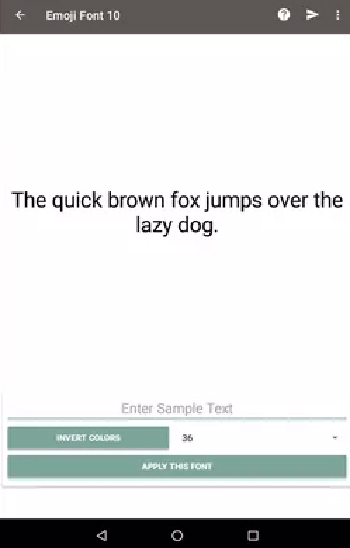
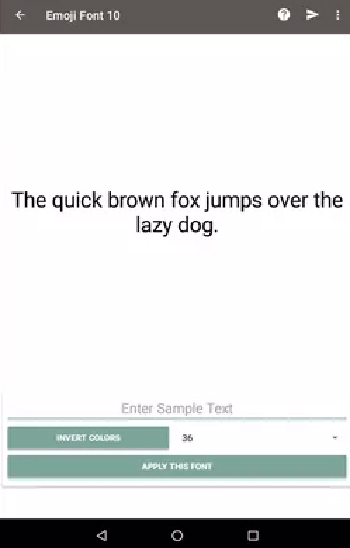 با ایموجی های آیفون تنظیم کنید. مرحله 6: فونت Emoji 10 را انتخاب کنید. اندروید. برای تنظیم فونت Gboard و صفحه کلید ایموجی آیفون مراحل زیر را دنبال کنید. مرحله 1 – برنامه Gboard – برنامه صفحه کلید Google را از فروشگاه Google Play دانلود و نصب کنید. مرحله 2 – برنامه Gboard را باز کنید و روی دکمه فعال کردن در تنظیمات ضربه بزنید. در صورت انجام (تنظیمات Gboard)، آن را به عنوان صفحه کلید پیش فرض اندروید تنظیم کنید.اگر قبلاً این کار را نکردهاید، این مراحل را دنبال کنید: مرحله 4 – برنامه تنظیمات را در تلفن خود باز کنیدمرحله 5 – روی تنظیمات اضافی کلیک کنید (برخی از دستگاه ها زبان و ورودی خود را دارند)، سپس روی صفحه کلید کلیک کنید و فشار دهید. دکمه را علامت بزنید و آن را به عنوان صفحه کلید پیش فرض در کنار آن تنظیم کنید.
با ایموجی های آیفون تنظیم کنید. مرحله 6: فونت Emoji 10 را انتخاب کنید. اندروید. برای تنظیم فونت Gboard و صفحه کلید ایموجی آیفون مراحل زیر را دنبال کنید. مرحله 1 – برنامه Gboard – برنامه صفحه کلید Google را از فروشگاه Google Play دانلود و نصب کنید. مرحله 2 – برنامه Gboard را باز کنید و روی دکمه فعال کردن در تنظیمات ضربه بزنید. در صورت انجام (تنظیمات Gboard)، آن را به عنوان صفحه کلید پیش فرض اندروید تنظیم کنید.اگر قبلاً این کار را نکردهاید، این مراحل را دنبال کنید: مرحله 4 – برنامه تنظیمات را در تلفن خود باز کنیدمرحله 5 – روی تنظیمات اضافی کلیک کنید (برخی از دستگاه ها زبان و ورودی خود را دارند)، سپس روی صفحه کلید کلیک کنید و فشار دهید. دکمه را علامت بزنید و آن را به عنوان صفحه کلید پیش فرض در کنار آن تنظیم کنید. 
 نحوه استفاده از ایموجی های آیفون در گوشی های اندرویدی اکنون به پایان رسیده است. برای استفاده از نمادهای صفحه کلید Gboard روی هر قسمت نوشتاری (فیلد پیام) کلیک کنید. Gboard به طور خودکار ظاهر می شود. روی گزینه Emoji کلیک کنید و از هر چیزی که می خواهید استفاده کنید.
نحوه استفاده از ایموجی های آیفون در گوشی های اندرویدی اکنون به پایان رسیده است. برای استفاده از نمادهای صفحه کلید Gboard روی هر قسمت نوشتاری (فیلد پیام) کلیک کنید. Gboard به طور خودکار ظاهر می شود. روی گزینه Emoji کلیک کنید و از هر چیزی که می خواهید استفاده کنید. 
 نحوه دریافت ایموجی آیفون در گوشی اندرویدی روت شده نحوه دریافت ایموجی آیفون در گوشی اندرویدی روت شده برای این روش، دستگاه باید اجازه دسترسی روت را بدهد. در غیر این صورت، نصب نشان می دهد که دستگاه سازگار نیست. برنامهای که در آن از ماژول Magisk Emoji iOS استفاده میکنیم برای عملکرد صحیح به روت نیاز دارد. مرحله 1 – ابتدا باید آخرین نسخه Magisk Manager را دانلود کنید. مرحله 2 – ماژول Magisk Emoji iOS را در دستگاه خود بارگیری مجدد کنید. تمام شده.مرحله 3 – نصب برنامه ها از منابع ناشناس را در تلفن روت شده خود فعال کنید: Settings > In Security > Enable Windows key (یا کادر بررسی) (Settings > Security > Enable boot button (یا check box)) و از نصب بعدی نصب کنید.منبع ناشناس مرحله 4: اکنون تلفن هوشمند اندرویدی خود را روت کنید مرحله 5: Magisk Manager را برای نصب از کشوی برنامه پیدا کنید. پس از نصب Magisk Manager، برنامه را باز کنید. مرحله 6 – روی نماد (افزودن) در پایین صفحه کلیک کنید. مرحله 7: emoji.zip دانلود شده (iOS Emoji Magisk Module) را از Step 6 Manager باز کنید و برای نصب آن کلیک کنید. مرحله 8: پس از اتمام نصب، صفحه ای ظاهر می شود. مرحله 9: بر روی دکمه تنظیم مجدد کلیک کنید.دستگاه خود را مجددا راه اندازی کنید و تغییرات را اعمال کنید.مرحله 10: در نهایت کار شما تمام شده و استفاده از ایموجی های آیفون در دستگاه اندرویدی خود هنگام ارسال پیام کوتاه تمام شده است.
نحوه دریافت ایموجی آیفون در گوشی اندرویدی روت شده نحوه دریافت ایموجی آیفون در گوشی اندرویدی روت شده برای این روش، دستگاه باید اجازه دسترسی روت را بدهد. در غیر این صورت، نصب نشان می دهد که دستگاه سازگار نیست. برنامهای که در آن از ماژول Magisk Emoji iOS استفاده میکنیم برای عملکرد صحیح به روت نیاز دارد. مرحله 1 – ابتدا باید آخرین نسخه Magisk Manager را دانلود کنید. مرحله 2 – ماژول Magisk Emoji iOS را در دستگاه خود بارگیری مجدد کنید. تمام شده.مرحله 3 – نصب برنامه ها از منابع ناشناس را در تلفن روت شده خود فعال کنید: Settings > In Security > Enable Windows key (یا کادر بررسی) (Settings > Security > Enable boot button (یا check box)) و از نصب بعدی نصب کنید.منبع ناشناس مرحله 4: اکنون تلفن هوشمند اندرویدی خود را روت کنید مرحله 5: Magisk Manager را برای نصب از کشوی برنامه پیدا کنید. پس از نصب Magisk Manager، برنامه را باز کنید. مرحله 6 – روی نماد (افزودن) در پایین صفحه کلیک کنید. مرحله 7: emoji.zip دانلود شده (iOS Emoji Magisk Module) را از Step 6 Manager باز کنید و برای نصب آن کلیک کنید. مرحله 8: پس از اتمام نصب، صفحه ای ظاهر می شود. مرحله 9: بر روی دکمه تنظیم مجدد کلیک کنید.دستگاه خود را مجددا راه اندازی کنید و تغییرات را اعمال کنید.مرحله 10: در نهایت کار شما تمام شده و استفاده از ایموجی های آیفون در دستگاه اندرویدی خود هنگام ارسال پیام کوتاه تمام شده است.
برچسباستفاده از اموجیهای آیفون روی گوشیهای اندرویدی استفاده از فونت های ایموجی برای FlipFont 10 انواع ایموجی های آیفون اندروید ایموجی های آیفون در گوشی اندروید با دستگاه روت ایموجی های آیفون را در گوشی اندرویدی بدون روت کردن دستگاه ایموجی های آیفون روی اندروید ایموجی های آیفون روی گوشی های اندرویدی برنامه تنظیمات چگونه ایموجی های آیفون را در اندروید دریافت کنیم طرز استفاده از ایموجی های آیفون روی گوشی های اندرویدی طرز استفاده از نحوه ی استفاده از ایموجی های آیفون روی گوشی های اندرویدی نحوه ی استفاده از اموجی های آیفون روی گوشیهای اندرویدی نحوه ی دریافت ایموجی های آیفون در اندروید نصب ایموجی های آیفون نصب برنامه فونت Emoji نصب کیبورد ایموجی در اندروید نکاتی برای استفاده از ایموجی های آیفون
مطلب پیشنهادی
چگونه تصاویر پس زمینه مختلف در واتس اپ تنظیم کنم؟
تصویر و رنگ پسزمینه چت WhatsApp را تغییر دهید. نحوه تغییر تصویر پس زمینه صفحه …









